The Neto korisnik Alat je alat naredbenog retka koji je dostupan u sustavu Windows 10 i koristi ga administrator računi uglavnom na dodati, izbrisati ili preinačiti korisničkih računa. Ovaj se alat može koristiti za prikaz podataka o korisničkom računu također. Ali beskrajne mogućnosti ovog alata su nije ograničeno samo na gore spomenute običaje.
Budući da je ovo alat za naredbene retke administratorskog računa, može se koristiti iz oba Naredbeni redak i PowerShell kad se otvore u upravni modusi.
Kako otvoriti naredbeni redak u administratorskom načinu
Otvoriti Naredbeni redak u admin način, upišite cmd u Izbornik Start sustava Windowstraži i kad se pojave rezultati, desni klik na Naredbeni redak i onda klik na Pokreni kao administrator.

Korištenje mrežne naredbe korisnika
Sintaksa
neto korisnik [
{ | *} [ ]] [/ domena] neto korisnik [
{ | *} /dodati [ ] [/ domena]] neto korisnik [
[/ izbriši] [/ domena]]
Parametri
- Korisničko ime - Ime korisničkog računa. Može sadržavati najviše 20 znakova.
- Zaporka - Ovaj se parametar može koristiti za dodjeljivanje nove lozinke računu ili za izmjenu postojeće lozinke. Lozinka može sadržavati do 127 znakova.
- * - Ako želite da se lozinka zatraži da se unese u naredbeni redak nakon izvršavanja mrežne korisničke naredbe, tada možete upotrijebiti * umjesto Zaporka parametar.
- /add - Ova se opcija može koristiti za dodavanje novog korisničkog računa.
- /delete - Ova se opcija može koristiti za brisanje određenog korisničkog računa.
Primjeri mrežnih naredbi
Kao što je spomenuto na početku ovog članka, naredbe u nastavku mogu se izvršavati iz obje Naredbeni redak i PowerShell. Ali pripazite da se otvore administrator načina kako bi se izbjegli neželjeni rezultati.
1. Navedite sve korisničke račune prisutne u vašem sustavu
Da biste popisali sve korisničke račune prisutne u vašem sustavu, možete upotrijebiti naredbu Neto korisnik.
mrežni korisnik
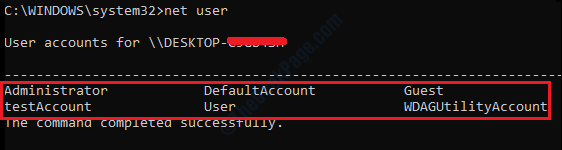
Ako primijetite korisnički račun po imenu WDAGUtilityAccount dok koristite mrežni korisnik naredbe, ne brinite, sigurnost vašeg računala nije ugrožena. Ovaj je račun dio Windows Defender Application Guard i pruža dodatnu sigurnost vašem računalu od zlonamjernih napada pri korištenju Interneta.
2. Dodajte novi korisnički račun
Da biste dodali a novi korisnički račun u vašem sustavu Windows 10, upotrijebite naredbu u nastavku, zamjenjujući novo ime računa na mjestu user_name
neto korisnik / dodati Korisničko ime

Da biste provjerili je li izrađen vaš novi korisnički račun ili ne, možete koristiti mrežni korisnik narediti opet,
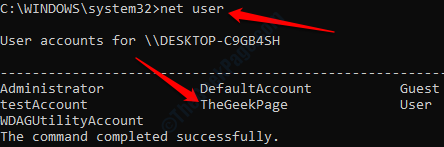
ili možete otići u Upravljačka ploča –> Korisnički računi –> Promijenite vrstu računa. Ovdje ćete moći vidjeti svoj novostvoreni korisnički račun.
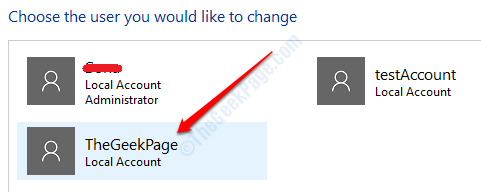
3. Dodijelite lozinku za svoj novi račun
Da biste dodijelili lozinku novom računu, možete upotrijebiti sljedeću naredbu. ZamijenitiKorisničko ime i Nova lozinka s novim imenom računa i lozinkom koju namjeravate dati.
mrežni korisnik Korisničko ime Nova lozinka.

Na gornjoj snimci zaslona ime korisničkog računa je TheGeekPage a dodijeljena lozinka je [e-pošta zaštićena].
4. Zatražite lozinku pomoću *
Ako želite zatražiti lozinku korisničkog računa, možete ga koristiti * opcija s mrežni korisnik naredba.
mrežni korisnik Korisničko ime *
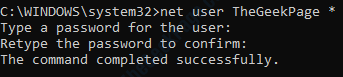
Ako se lozinke podudaraju, dobit ćete poruku Naredba je uspješno dovršena kao što je prikazano na gornjoj snimci zaslona. A ako se lozinke ne podudaraju, dobit ćete poruku lozinke se ne podudaraju kao što je prikazano na snimci zaslona u nastavku:
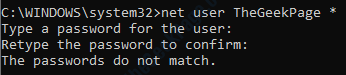
5. Prikažite sve informacije povezane s određenim korisničkim računom
Da biste prikazali sve podatke koji se odnose na bilo koji određeni korisnički račun prisutan u vašem stroju, možete upotrijebiti naredbu net user user_name. Zamijenite dio user_name imenom računa kojem želite pregledati detalje.
mrežni korisnik Korisničko ime
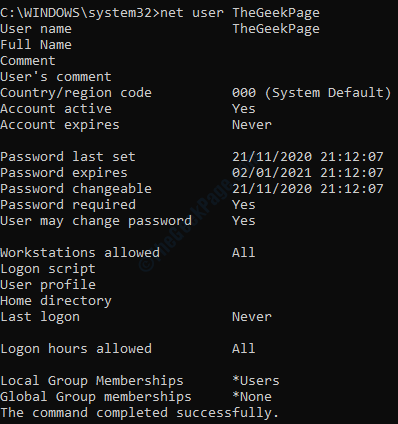
6. Izbrišite određeni korisnički račun
Baš kao i dodavanje korisničkog računa, brisanje korisničkog računa s vašeg uređaja također je lako s mrežni korisnik naredba. Naredbu net user / delete user_account_name možete koristiti za brisanje određenog korisničkog računa. Zamijenite user_account_name imenom korisničkog računa koji želite izbrisati.
neto korisnik / izbriši user_account_name

Da biste provjerili je li račun uspješno izbrisan s vašeg računala ili ne, možete ponovno upotrijebiti naredbu mrežnog korisnika:
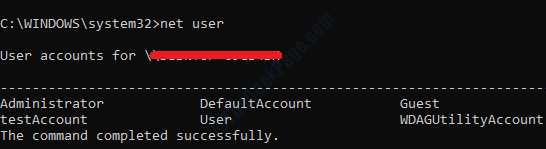
Sada možete vidjeti da račun TheGeekPage više nije naveden na popisu korisničkih računa prisutnih u vašem stroju.
Ovo su samo neke od mrežnih naredbi koje naširoko koriste administratorski računi Windows 10. Postoji mnogo više načina korištenja ovog određenog alata za naredbene retke. Nadam se da vam je članak bio koristan.


